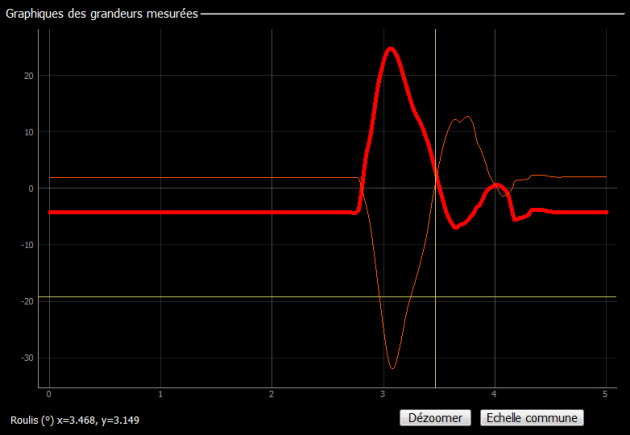Menu Acquisition
Description du menu
Cliquer sur l'icône ![]() pour accéder au menu permettant de faire des acquisitions temps réels de plusieurs grandeurs issues du simulateur en fonction du temps.
pour accéder au menu permettant de faire des acquisitions temps réels de plusieurs grandeurs issues du simulateur en fonction du temps.
Grandeurs disponibles
Le logiciel permet d'afficher au cours du temps (en abscisse en secondes) les grandeurs définies dans la légende. Celles-ci peuvent être cochées ou non.
Les grandeurs accessibles sont :
l'angle de roulis en ° : roulis
l'angle de tangage en ° : tangage
la vitesse angulaire de roulis en °/s : wroulis
la vitesse angulaire de tangage °/s : wtangage
les accélérations selon les axes X, Y et Z définis sur la figure du menu Analyse en m/s2.
le déplacement par rapport à sa position médiane du vérin 2 (défini sur la figure du menu Analyse) en mm : Pos_verin2
le déplacement par rapport à sa position médiane du vérin 1 (défini sur la figure du menu Analyse) en mm : Pos_verin1
l'effort dans le vérin 2 (défini sur la figure du menu Analyse) en N : Force_verin2
l'effort dans le vérin 1 (défini sur la figure du menu Analyse) en N : Force_verin1
le pourcentage d'appui sur la pédale d'accélération (de 0 à 1): Accélérateur
le pourcentage d'appui sur la pédale de frein (de 0 à 1) : Freinage
l'angle du volant (de -1 à 1) : volant
des données DATA1, DATA2, DATA3, DATA4 fonction du type de travail effectué :
en mode Acquisition seule, ces données sont les grandeurs lues depuis le jeu vidéo qui peut donc contenir des informations extraites du jeu vidéo (accélérations réelles, vitesses angulaires réelles).
en mode Pilotage, les deux premières données sont les consignes de position des vérins 1 et 2. Les deux autres ne sont pas utilisées.
Les attributs graphiques (couleur, épaisseur, type...) des différentes courbes peuvent être changés en cliquant sur les symboles situés à côté de la légende.
L'icône ![]() permet de mettre à la même échelle (normalisée entre -1 et 1) plusieurs grandeurs qui ne sont pas nécessairement du même niveau.
permet de mettre à la même échelle (normalisée entre -1 et 1) plusieurs grandeurs qui ne sont pas nécessairement du même niveau.
Pour faire un zoom, il suffit à l'aide de la souris de sélectionner une zone à agrandir. L'icône ![]() permet de revenir à l'échelle réelle.
permet de revenir à l'échelle réelle.
Il suffit de cliquer sur une courbe pour la mettre en surbrillance et obtenir des informations sur les valeurs à 3 chiffres significatifs en bas de la fenêtre. Le curseur indique la valeur pour le temps sélectionné quelle que soit la position verticale de celui-ci.
L'icône Statistique permet de choisir une zone pour laquelle des grandeurs telles que la moyenne, le minimum, le maximum... seront calculés. Les informations sont disponibles en bas de la fenêtre.
Plusieurs attributs peuvent être renseignés dans la légende. Les attributs par défaut (au lancement du logiciel) sont définis dans le menu Configuration.
Il est ainsi possible de choisir quelles grandeurs sont cochées par défaut, les couleurs des différentes courbes, l'épaisseur des traits et le type de traits.
Une option de filtrage est également disponible en cochant Filtrage.
L'option Moyenne glissante permet de faire la moyenne autour de chaque point en prenant les X points avoisinants de part et d'autre du point.
L'option Butterworth est un filtre ayant pour gain \(\frac{1}{\sqrt{1+\left(\frac{\omega}{w_n}\right)^{2n}}}\) où n est l'ordre et \(w_n\) est la pulsation de coupure renseignée dans le menu.
Le filtrage Moyenne glissante est souvent meilleur que le filtrage Butterworth qui fait automatiquement commencer les courbes à zéro.

Réaliser une mesure
Avant de lancer une mesure, il est nécessaire de spécifier la durée d'acquisition souhaitée en utilisant les curseurs ou en entrant directement la durée en seconde.
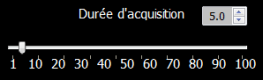
Un nom par défaut et le type de mesure est donné dans la zone Conditions d'expérience.
Vous pouvez si nécessaire renseigner la zone Description qui sera gardée en mémoire pour une mesure valide et accessible comme info bulles dans le menu Analyse.
Le bouton Enregistrer ![]() permet de conserver en mémoire la mesure effectuée même si celle-ci a été stopper avant la fin de l'acquisition. Cette mesure sera accessible dans le menu Analyse (avec la description comme info-bulles). Toutes les mesures mémorisées seront enregistrées en quittant le logiciel si l'utilisateur le demande.
permet de conserver en mémoire la mesure effectuée même si celle-ci a été stopper avant la fin de l'acquisition. Cette mesure sera accessible dans le menu Analyse (avec la description comme info-bulles). Toutes les mesures mémorisées seront enregistrées en quittant le logiciel si l'utilisateur le demande.
Le bouton Mémoriser  permet de garder en mémoire la mesure effectuée. Celle-ci n'est pas sauvegardée sur le disque mais est accessible dans le menu Analyse.
permet de garder en mémoire la mesure effectuée. Celle-ci n'est pas sauvegardée sur le disque mais est accessible dans le menu Analyse.
Le bouton ![]() permet de démarrer la mesure. Une fenêtre "Demande d'acquisition" s'ouvre. Après vérification qu'une mesure n'est pas déjà en cours, l'acquisition est lancée et une barre de progression s'affiche.
permet de démarrer la mesure. Une fenêtre "Demande d'acquisition" s'ouvre. Après vérification qu'une mesure n'est pas déjà en cours, l'acquisition est lancée et une barre de progression s'affiche.
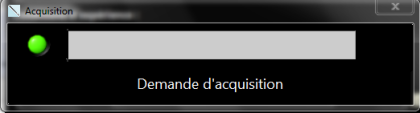
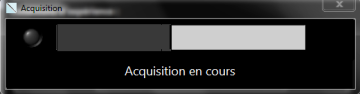
Vous pouvez stopper la mesure à tout moment en appuyant sur le bouton ![]()
A la fin de la mesure ou si celle-ci a été stoppée par l'utilisateur, une fenêtre vous demande si vous souhaitez conserver la mesure en cours. Elle est alors disponible dans le menu Analyse pour un traitement spécifique des courbes.
Attention, si vous ne cliquez pas sur Oui, la mesure sera effacée à la prochaine acquisition.
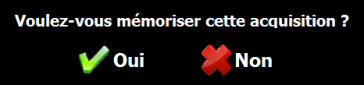
Vous pouvez cependant enregistrer la mesure affichée pour exploitation en cliquant sur les boutons décrits précédemment a posteriori. La mesure et son descriptif sont alors sauvegardées en mémoire.
Une fois l'acquisition terminée, vous pouvez revenir au menu principal en utilisant le bouton ![]()
Le bouton ![]() permet d'accéder directement au menu Pilotage.
permet d'accéder directement au menu Pilotage.